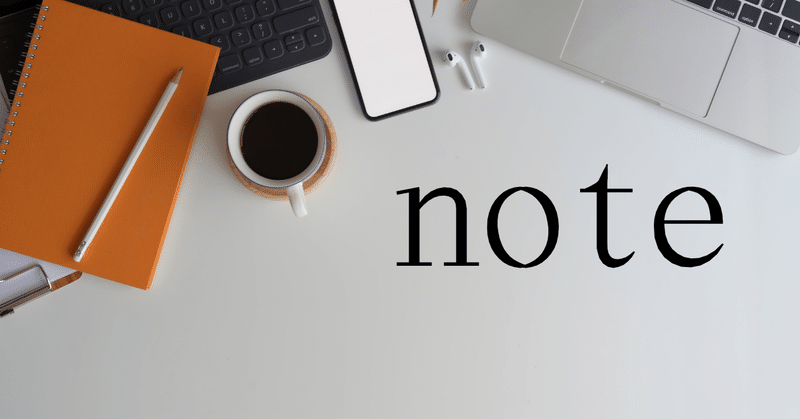
Canvaでサムネイル作り!デザインは白紙から作る
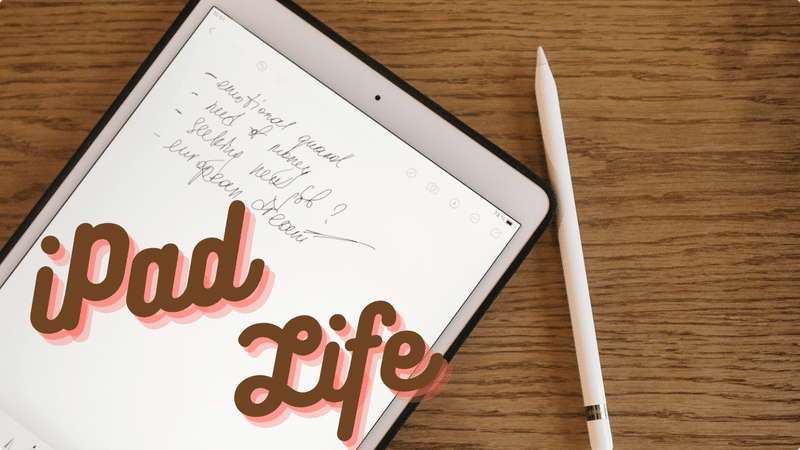
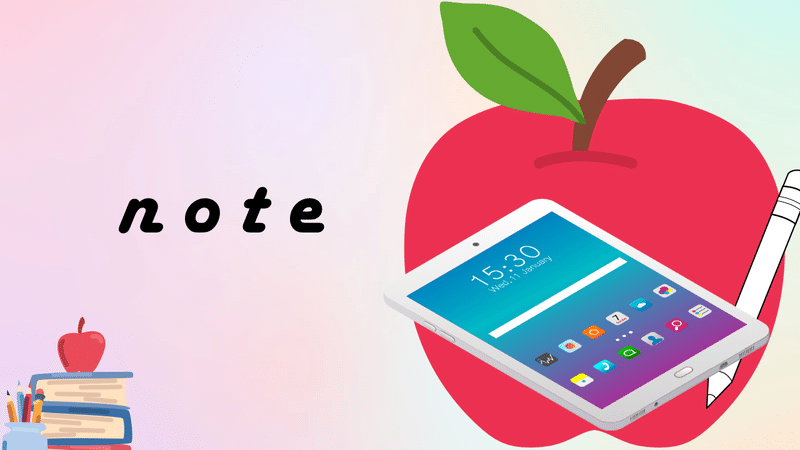

iPadを購入した時から使っていたアプリCanva
簡単におしゃれな投稿ができると知り何度も何度も挑戦しましたが...
使いこなせず何度も挫折
インスタの投稿は今やみんなCanva
今はCanvaでホームページも作る事ができます
私も早速挑戦しました。
テンプレートを探して、写真と文字を変えるだけで簡単.......
...................................。
え、全然簡単じゃない
テンプレートから削除して自分のお気に入りを持ってくると、色合いがチグハグになったり、使いたい素材がテンプレートと合わなかったり。
で、挫折。
その後も何度も投稿を作ってみようとしましたが毎回、「なんかおしゃれじゃない」と挫折。
挫折を乗り越えてサムネイル作り
noteで「あ、これCanvaだよね?素敵」というサムネイルをたくさんみたこと
noteのチュートリアルでもサムネイルの大切さを解説していたこと
それが今回
サムネイル作ろ♪
という気持ちにさせてくれました
そんな軽い気持ちでできたのが、今回アップした画像です。
クリエイティブとは無縁なので、おしゃれではないですが
今までの失敗を踏まえて今回は気をつけた事があります
白紙から作る
サムネイルのサイズがわからなかったので、テンプレを検索しましたがそのテンプレを全部削除し、まっさらな状態から始めました。
そしたらあんなに難しいと思っていたデザインが「こんな感じでいいか」と思えるものを簡単に作る事が出来ました。
キャンバでお気に入りのサムネイルを作るために
•白紙からデザインを考える
•どんなサムネイルを作りたいか事前にイメージしておく
amity_senseiがVoicyで
デザインを作る時にCanvaでいきなり素材を探したりするのではなく
まずは作りたいデザインをイメージしたり、Pinterestでデザインを探す
そして自分のイメージしているものの素材をCanvaで見つけてデザインしていくと
いいデザインが作れると話していました
ので、その言葉を実践!
自分なりに納得できるデザインが作れました!
Canvaヘビロテユーザーではないので無料版で作っています
今回のiPadの画像は無料で使える物が少なく探すのに苦労はしました...
どんなアプリも最低限の知識があってこそ
そのアプリの良さを引き出す事ができる!
って事でしょうか?
今回も最後まで見ていただきありがとうございます🥹
デザイナーさんからしたら当たり前の話だと思いますが...(´∀`*)
私左利きなのに右脳使えない(´∀`*)
この記事が気に入ったらサポートをしてみませんか?
